displayfusion是一款多臺(tái)顯示器管理工具,用戶可以方便管理兩臺(tái)及以上顯示器。單純 Windows 難以控制兩臺(tái) PC,用這款軟件鏈接就能輕松實(shí)現(xiàn)。有些用戶用雙顯示器時(shí)會(huì)煩惱分辨率不同難調(diào)整,軟件有強(qiáng)大桌面背景功能,可使用本地圖片或在線加載圖片,支持多種操作,能在各顯示器顯示任務(wù)欄,讓窗口管理更有序,任務(wù)欄有多種配置功能,幫助你高效使用程序窗口。
displayfusion使用教程
1、每個(gè)顯示器顯示任務(wù)欄,可配置顯示所有窗口或僅當(dāng)前顯示器窗口。通過(guò)按鈕分組、自動(dòng)隱藏等功能,高效管理程序窗口。
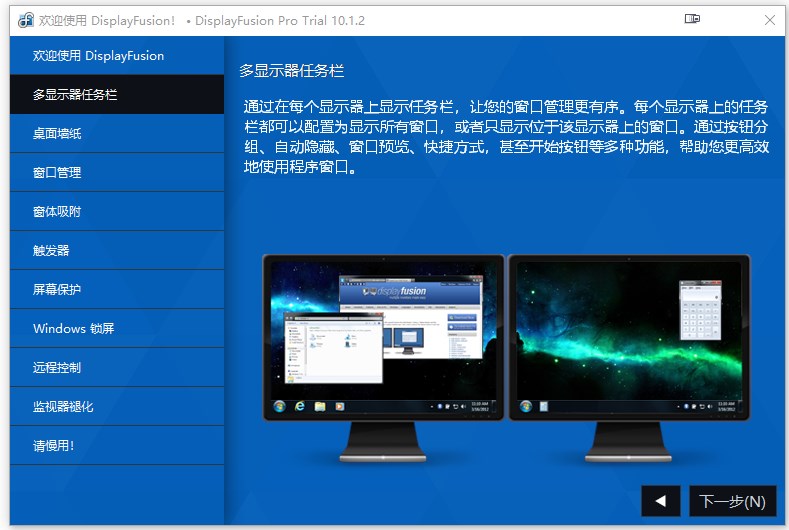
2、桌面壁紙功能支持使用本地圖片或在線加載,具備并排、拉伸、修改色調(diào)等全面的編輯功能。
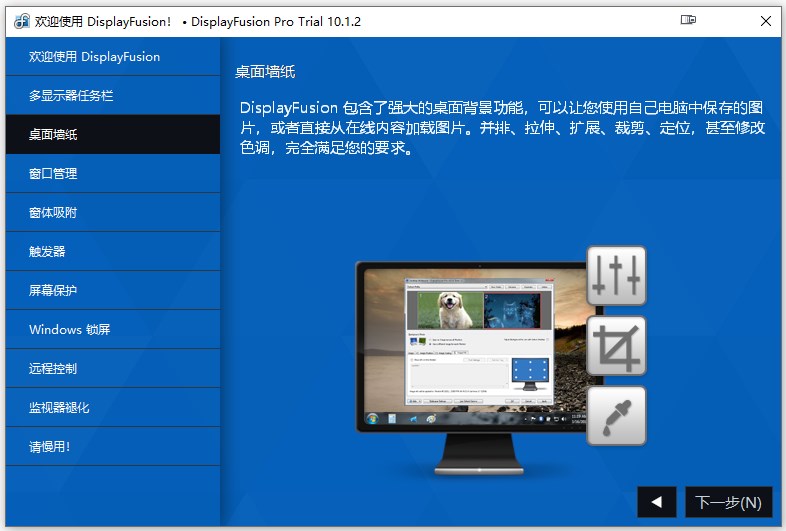
3、窗口管理功能可將窗口移動(dòng)到指定位置或調(diào)整大小,輕松組織多個(gè)窗口。
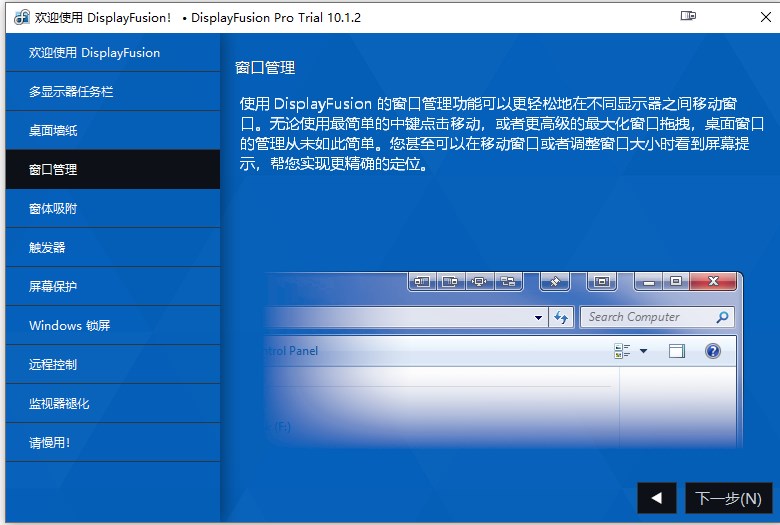
4、Windows 鎖屏功能能從電腦或 DisplayFusion 支持的在線圖像提供商加載圖片,并定制圖像位置和顏色。
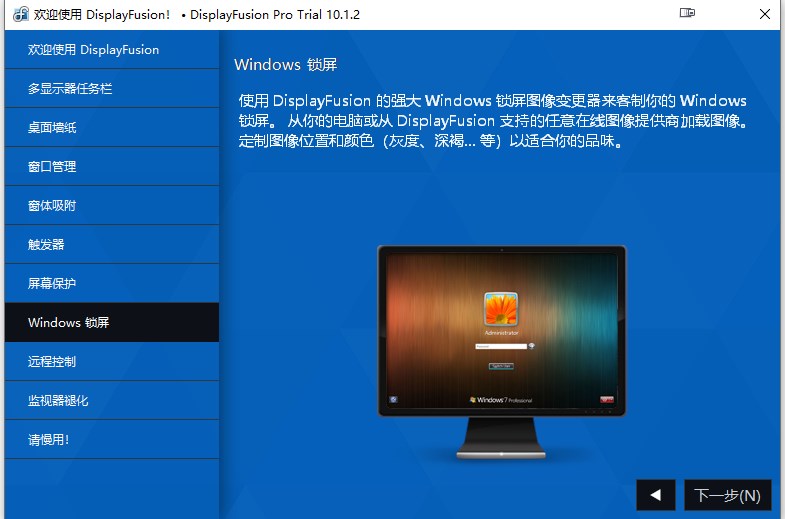
5、遠(yuǎn)程控制功能允許用手機(jī)或平板電腦遠(yuǎn)程操作軟件,實(shí)現(xiàn)更改壁紙、切換顯示器等數(shù)百種操作。
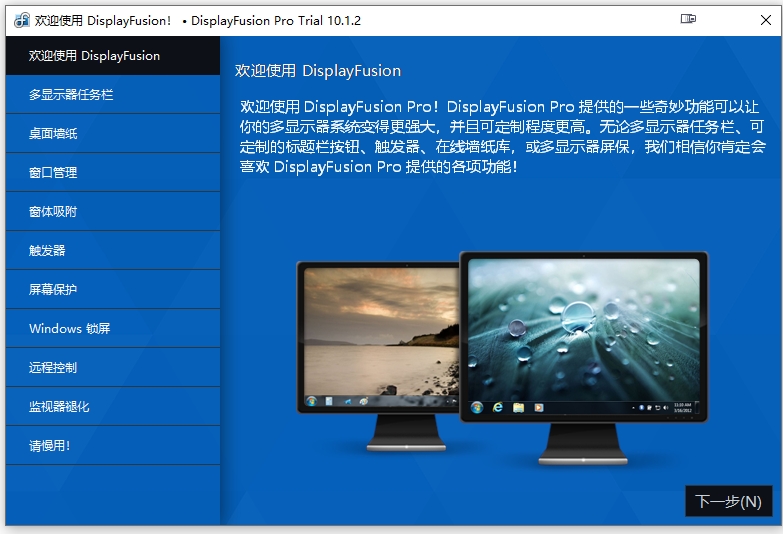
displayfusion軟件特色
多任務(wù)欄
為每個(gè)監(jiān)視器添加任務(wù)欄,便于組織窗口。
精美壁紙
輕松使用在線精美壁紙或本地收藏的圖像。
窗口管理
借助內(nèi)置函數(shù)等功能,輕松管理桌面窗口以適應(yīng)需求。
顯示器配置
為每個(gè)監(jiān)視器添加任務(wù)欄,讓窗口管理更有序。
顯示器分割
將監(jiān)視器分割成多個(gè) “虛擬” 監(jiān)視器,可獨(dú)立設(shè)置。
顯示器淡出
自動(dòng)減暗未使用的監(jiān)視器和應(yīng)用程序窗口,專(zhuān)注任務(wù)。
觸發(fā)器
可監(jiān)聽(tīng)事件并運(yùn)行預(yù)設(shè)命令。
遠(yuǎn)程控制
通過(guò)手機(jī)或平板電腦遠(yuǎn)程操控軟件,支持?jǐn)?shù)百種功能。
強(qiáng)大功能
自定義鍵組合和標(biāo)題欄按鈕,快速訪問(wèn)功能或腳本庫(kù)。
窗口配置
窗口位置配置文件功能可輕松保存和加載窗口大小與位置。
自定義 Win11
隱藏 Windows 鎖屏,使用經(jīng)典資源管理器上下文菜單等。
自定義 Win10
將電源用戶菜單 (Win+X) 移動(dòng)到鼠標(biāo)位置,支持鎖屏等操作。
displayfusion常用快捷鍵
Ctrl+Win+X 移動(dòng)窗口到下一個(gè)顯示器(單顯示器無(wú)效)
Ctrl+Win+Z 移動(dòng)窗口到下一個(gè)顯示器并調(diào)整至合適尺寸
Ctrl+Win+A 移動(dòng)窗口到下一個(gè)顯示器并最大化
Ctrl+Win+Q 移動(dòng)窗口到顯示器中心
Ctrl+Win+S 移動(dòng)窗口到顯示器中心并縮小 75%
Ctrl+Win+W 移動(dòng)窗口到顯示器中心并縮小 95%
Ctrl+Win+← 移動(dòng)窗口到顯示器左邊
Ctrl+Win+→ 移動(dòng)窗口到顯示器右邊
Ctrl+Win+↑ 移動(dòng)窗口到顯示器上邊
Ctrl+Win+↓ 移動(dòng)窗口到顯示器下邊
displayfusion系統(tǒng)需求
操作系統(tǒng):Windows 7/8/8.1/10
內(nèi)存 (RAM):需要 1 GB RAM
硬盤(pán)空間:需要 70 MB 可用空間
處理器:Intel 雙核處理器或更高
上一篇:愛(ài)站seo工具包
下一篇:最后一頁(yè)




 驅(qū)動(dòng)人生10
驅(qū)動(dòng)人生10 360解壓縮軟件2023
360解壓縮軟件2023 看圖王2345下載|2345看圖王電腦版 v10.9官方免費(fèi)版
看圖王2345下載|2345看圖王電腦版 v10.9官方免費(fèi)版 WPS Office 2019免費(fèi)辦公軟件
WPS Office 2019免費(fèi)辦公軟件 QQ瀏覽器2023 v11.5綠色版精簡(jiǎn)版(去廣告純凈版)
QQ瀏覽器2023 v11.5綠色版精簡(jiǎn)版(去廣告純凈版) 下載酷我音樂(lè)盒2023
下載酷我音樂(lè)盒2023 酷狗音樂(lè)播放器|酷狗音樂(lè)下載安裝 V2023官方版
酷狗音樂(lè)播放器|酷狗音樂(lè)下載安裝 V2023官方版 360驅(qū)動(dòng)大師離線版|360驅(qū)動(dòng)大師網(wǎng)卡版官方下載 v2023
360驅(qū)動(dòng)大師離線版|360驅(qū)動(dòng)大師網(wǎng)卡版官方下載 v2023 【360極速瀏覽器】 360瀏覽器極速版(360急速瀏覽器) V2023正式版
【360極速瀏覽器】 360瀏覽器極速版(360急速瀏覽器) V2023正式版 【360瀏覽器】360安全瀏覽器下載 官方免費(fèi)版2023 v14.1.1012.0
【360瀏覽器】360安全瀏覽器下載 官方免費(fèi)版2023 v14.1.1012.0 【優(yōu)酷下載】?jī)?yōu)酷播放器_優(yōu)酷客戶端 2019官方最新版
【優(yōu)酷下載】?jī)?yōu)酷播放器_優(yōu)酷客戶端 2019官方最新版 騰訊視頻播放器2023官方版
騰訊視頻播放器2023官方版 【下載愛(ài)奇藝播放器】愛(ài)奇藝視頻播放器電腦版 2022官方版
【下載愛(ài)奇藝播放器】愛(ài)奇藝視頻播放器電腦版 2022官方版 2345加速瀏覽器(安全版) V10.27.0官方最新版
2345加速瀏覽器(安全版) V10.27.0官方最新版 【QQ電腦管家】騰訊電腦管家官方最新版 2024
【QQ電腦管家】騰訊電腦管家官方最新版 2024